PC 제품이 지원하는 Windows 버전 확인하는 방법
- 날짜 2020-01-10
- 조회수 45,275
보유하신 삼성 PC 제품이 지원하는 Windows 버전 및 장치 드라이버 지원 여부는 Samsung Update를 통해 확인이 가능합니다.
※ 삼성 PC에 제공하는 Samsung Update는 2가지 버전(Windows Store App과 Desktop App)이 있습니다.
① Samsung Update (Windows Store App 버전) : 2017년 8월 14일 이후에 출시된 Windows 10/ 11 버전에서 사용 가능
- [ 이미지 ] : 드라이버, 삼성 앱스 메뉴를 제공합니다.
② Samsung Update (Desktop App 버전) : 2017년 8월 14일 이전에 출시된 Windows 7 / 8 / 8.1 버전에서 사용 가능
- [ 이미지 ] : 홈, 모든 소프트웨어, 업데이트 메뉴를 제공합니다.
[참고하세요]
※ Windows 업데이트를 통해서만 드라이버 설치 및 업데이트 가능한 모델
SM-W737, SM-W767, DM530ABE, DB531ABE, DM530ADA, NT340XLA, 345XLA, NT545XLA
※ Samsung Update 에서 드라이버 다운로드는 가능하나 드라이버 업데이트는 윈도우 업데이트를 통해서만 진행되는 모델
NT550XDA, NT750XDA, NT755XDA, NT750XED, NT750XEE, NT750XFG, 750XFH, DM530AFA, DB531AFA
■ Samsung Update [Windows Store App]를 통해 드라이버 지원여부 확인
※ 2017년 8월 14일 이후에 출시된 윈도우 10/ 11 제품에서 사용할 수 있습니다.
1) 키보드에서 Windows 로고 키 + Q 키를 누른 후 검색창에 Samsung Update를 검색 후 실행하세요.
※ 타사(조립) PC에서 확인하는 경우는 Microsoft Store에서 Samsung Update를 검색, 설치 후 ③번 과정부터 진행하세요.
ⓛ Samsung Update 실행되면 왼쪽 아래 [설정]을 클릭하세요.
② 아래쪽으로 목록을 내려 [다운로드]를 클릭하세요.
③ 검색하고자 하는 모델명 입력하고 대상 모델이 아래로 팝업되면 해당 모델을 클릭하세요.
④ 다운로드 받고자 하는 윈도우 버전을 확인하세요.
■ Samsung Update [Desktop App]를 통한 드라이버 지원여부 확인
※ 2017년 8월 14일 이전에 출시된 윈도우 7/ 8/ 8.1 제품에서 사용할 수 있습니다.
1) 윈도우 검색창에서 Samsung Update를 검색 후 실행하세요.
※ 타사(조립) PC에서 확인하는 경우는 Microsoft Store에서 Samsung Update를 검색, 설치 후 ②번 과정부터 진행하세요.
ⓛ Samsung Update 실행 후 왼쪽 아래 모델 검색을 클릭하세요.
② 정확한 모델명 입력 후 검색합니다.
③ 다운로드 받고자 하는 운영체제를 확인하세요
■ Win7이하 드라이버 지원여부 확인하기
1) 삼성전자서비스 홈페이지로 접속 합니다.
2) 위쪽 상단 메뉴 중 서비스 안내 → 다운로드 자료실 클릭합니다.
3) 다운로드 받고자 하는 모델명을 입력 후 검색을 누르세요.
4) 검색된 모델명 선택 후 드라이버 메뉴를 선택하여 지원하는 OS 버전을 확인 후 다운로드 하세요.
① [드라이버] 메뉴를 클릭합니다.
② 지원하는 운영체제 버전을 확인할 수 있으며, 오른쪽 끝 부분에 첨부 파일을 다운로드하여 설치할 수 있습니다.
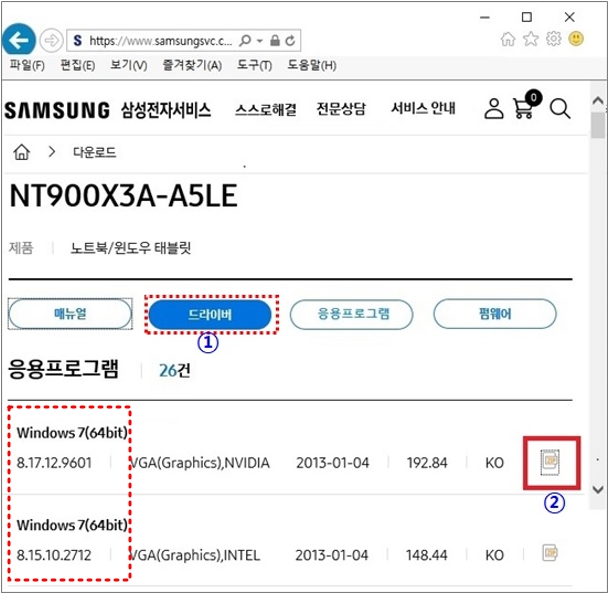
※ 제품이 지원하지 않는 OS 버전을 설치하실 경우 드라이버가 지원되지 않기 때문에 PC가 올바로 동작하지 않을 수 있으니 주의하세요.